WinAutomation は2021年12月末日をもってマイクロソフト社のサポートが終了いたしました。
後継製品として Power Automate for desktop がリリースされており、ロボ研では WinAutomation からの 移行を含め、導入支援、自社開発サポート、受託開発を行っております。
詳細はこちら
WinAutomationのインストールができたので、
まずは、ロボ研のサポートサイト※¹のチュートリアル基礎編「コンソールの操作方法」を順に進めてみる。
※¹「サポートサイト」とは、WinAutomationの基本操作説明、チュートリアル、アクション一覧など、
WinAutomationの日本語未対応をカバーするため、ロボ研エンジニアのT2が構築したサイト。
弊社のサポートの一つとしてユーザーへ提供しているツール。
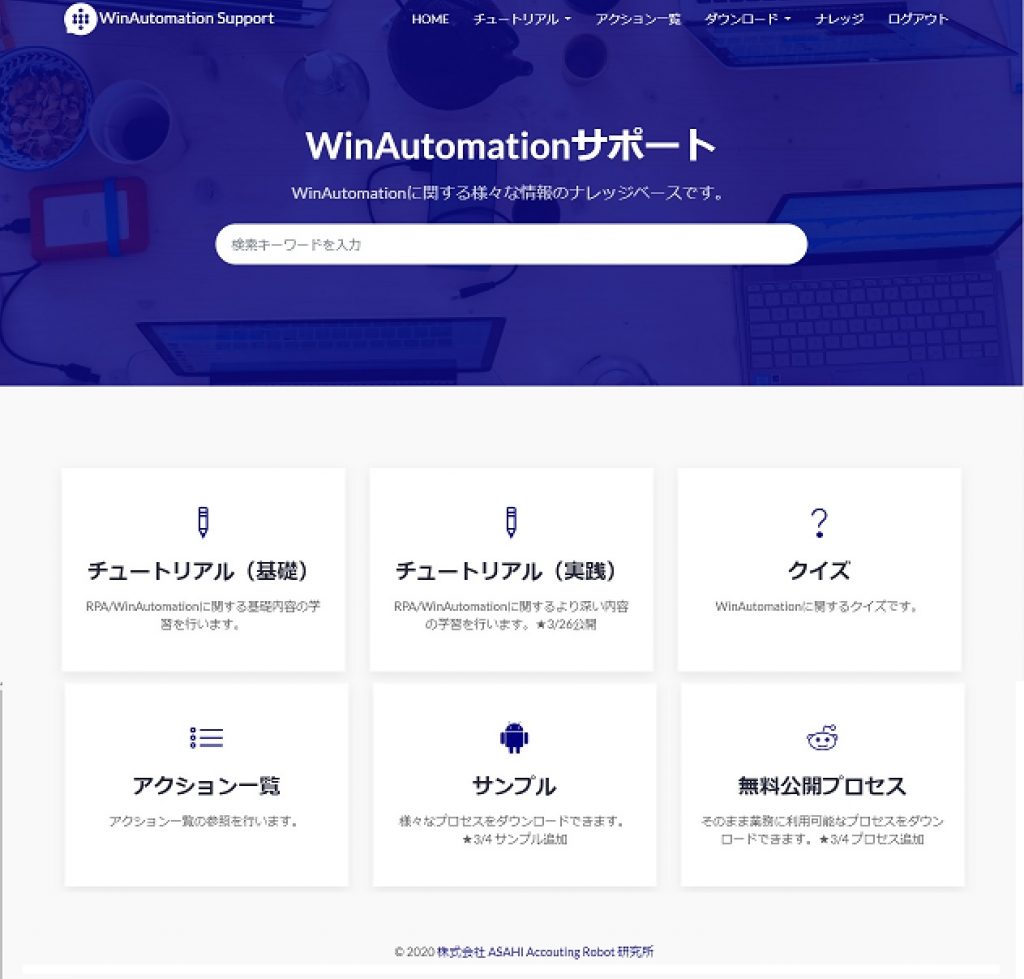
Task1 コンソールを操作してみましょう
NewFolderのボタンを押下し、フォルダを作成。
作成したフォルダを選択し、NewProcessを押下、プロセス名称「Task1」を作成、Process Designerを起動。
「Task1」の名称を「Task1コンソール操作」に変更してください。
・・・でつまづく。
四苦八苦して、名称変更は「Rename」だと気づく。
⚠使っていく中で徐々に慣れてくるが、画面上のアクション全てが英語のため、操作する中で戸惑うことがある。
基本的な操作やアクションについてはある程度理解して臨んだほうがよさそう。
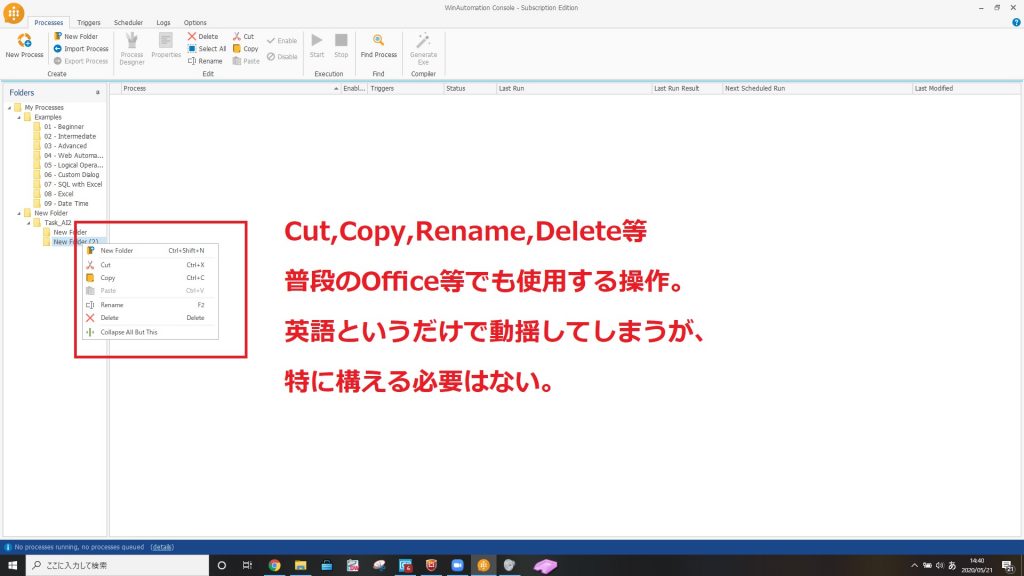
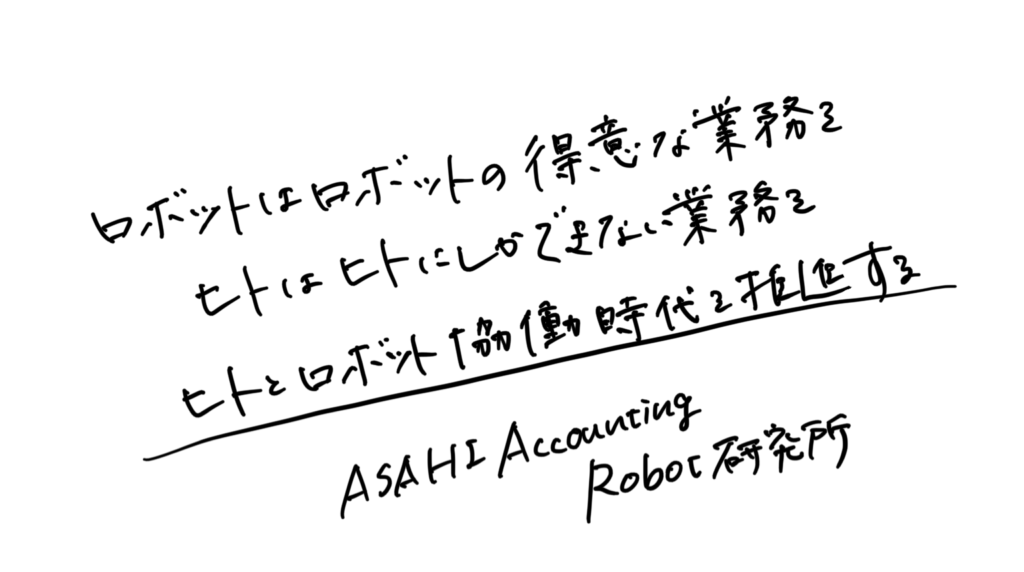
ロボ研では、Power Automate を利用したフローの導入・運用・開発支援、
Power AppsなどのPower Platformを活用した効率化支援、
リスキリングに関するご支援を行っております。
お客様の業務効率化・生産性向上に向け、最大限のご支援をさせていただきます。
ぜひご相談ください。
◆ Power Automate / Power Automate for desktop 向けサポートサイト ◆
Power Automate サポート ★一部無償でご覧いただけます★
◆ セミナー定期開催中◆
事務スタッフが始める!自動化・デジタル化Webセミナー(オンライン/無料)
リスキリング経験者&DXアドバイザーによる”現場のリスキリングセミナー
◆ 過去の記事 ◆
ブログ記事一覧
◆ 書籍 ◆
Power Automate for desktop(Power Automate Desktop)や RPA に関する書籍を出版、監修しております。












